Почему может произойти сбой в системе Андроид при входе в Play Market (он же магазин приложения Google Play)? Почему невозможно войти в свой аккаунт? И как решить проблему подключения и выскакивания ошибки? Давайте подробно разберем все эти животрепещущие проблемы для любого владельца смартфонов на этой ОС и определим действующие способы исправления, которые необходимо применить, если не работает Плей маркет на Андроиде.
Существуют разные способы исправления данной проблемы, поскольку она может возникать по разным причинам. Поэтому единого «рецепта» нет. Придется пробовать некоторые из них, и после проделанных действий каждый раз проверять работу сервиса.
Сброс настроек программы Плей Маркет
Если вопрос, почему не работает Плей Маркет, по прежнему остается актуальным, то нужно попробовать сбросить настройки приложения. Для этого следуем несложной инструкции:
- Переходим в настройки телефона;

Как на Android TV скачать и установить плей маркет (Play Market)
- Выбираем раздел “Приложения”;

- Ищем в списке Play Market и тапаем на него;

- В новом окне поочередно нажимаем на клавиши “Очистить данные” и “Стереть кэш”.

Обычно это помогает решить проблему, но способ не дает 100% гарантии.
Очистка кэша и удаление данных PlayMarket
Кэш считается одной из самых распространенных причин проблем со скачиванием из магазина приложений. Чтобы устранить эту проблему, необходимо сбросить кэш. Для этого нужно открыть настройки телефона и перейти в раздел «Приложения и уведомления». Там следует выбрать пункт «Показать все приложения» и найти в представленном перечне Play Market.
Далее нужно нажать на «Хранилище» и выбрать пункт «Очистить кэш». Для подтверждения своих действий остается нажать на кнопку «Стереть данные». После завершения процедуры следует вернуться в магазин приложений и повторить попытку скачивания.
Удаляем обновления Плей Маркет
Если после выполнения предыдущих инструкций Play Market по прежнему не открывается на телефоне, то нужно стереть последние обновления приложения. Для этого попадаем в то же окно, что и на предыдущем этапе, только нажимаем уже другую клавишу — “Удалить обновления”. Сразу после этого будут удалены все обновления, полученные программой, вследствие чего она станет такой же, как в момент покупки телефона, когда вы только авторизировались в своем профиле Гугл.

Почему на телефоне не открывается Play Market: основные причины
К проблемам можно отнести следующее:
- программа не открывается;
- вылетает, оповещая об ошибке и предлагая отправить письмо;
- программа зависла;
- отсутствие загрузки и обновления сторонних приложений.
Первые 3 ошибки могут быть только на стороне пользователя. В причине последней вероятнее всего виновен сам сервис. Тут для определения стоит попробовать зайти в свой аккаунт с чужого смартфона. Если попытка не удалась, значит просто стоит подождать, пока разработчик устранит перебои в работе.

При наличии проблемы на стороне пользователя следует устранить неполадку работы в самом смартфоне. Тут предстоит перепробовать несколько способов, один из которых должен наладить функционирование приложения.










Сброс настроек утилиты “Сервисы Google Play”
Ответом на вопрос почему не работает Плей Маркет на Андроиде может быть сброс настроек “Сервисы Google Play”. Сделать это очень легко, воспользовавшись нашей инструкцией:
- Переходим в меню настроек, где выбираем категорию “Приложения”;
- Ищем “Сервисы Google Play” и нажимаем на них;

- Нажимаем “Стереть кэш”.
Выйдите из аккаунта Google и снова войдите
Выход и повторный вход в аккаунт Google на устройстве с Android приводит к получению нового ключа идентификации пользователя. Чтобы выйти из профиля, необходимо:
- открыть «Настройки»;
- перейти во вкладку «Аккаунты и синхронизация»;
- выбрать «Google»;
- тапнуть на «Ещё»;
- выбрать «Удалить аккаунт».

А далее заходить повторно в свой профиль через открытие Google Play. Без авторизации своего аккаунта Play Market работать не будет!
Активация диспетчера загрузки
Нередко Плей Маркет не работает на телефоне в связи с тем, что раньше вы отключили утилиту “Диспетчер загрузки”. Опять же переходим в настройки, затем приложения. Свайпом переключаемся на раздел “Все”, где ищем “Диспетчер загрузки” и переходим к нему. Если программа остановленаа, то включаем ее. Перезагружаем телефон и проверяем работоспособность Play Market.





Сбились настройки даты и времени
Как показала практика, если не заходит в Плей Маркет и пишет подключение отсутствует, проверьте актуальность установленной даты и времени на телефоне. Невозможность подключения часто связана именно с неправильно выставленной датой и часовым поясом. Бывает, что эти параметры просто сбиваются по разным причинам.

Необходимо в разделе настроек изменить значения на правильные. Также установите флажок против опции «Сверять с интернетом» или пункт может иметь название «Дата и время сети».
После этих действий рекомендуется перезапустить устройство и попробовать войти.



Удаление аккаунта Гугл
В некоторых случаях, когда не работает Гугл Плей Маркет помогает удаление аккаунта Google, но будьте осторожны. Это может привести к потере важной для вас информации, поэтому лучше заблаговременно настроить синхронизацию данных, чтобы у вас была резервная копия из которой их можно будет восстановить в случае необходимости. Переходим в настройки, а там выбираем “Аккаунты”.
В отобразившемся окне ищем свой профиль Google, после чего на экране появится окно синхронизации. В нем нужно выбрать все данные, резервные копии которых вы хотите получить “Контакты”, “Календарь” и многие другие. Теперь можно удалить свой Гугл аккаунт, для чего возвращаемся в предыдущее меню, нажимаем “Удалить” и подтверждаем действие. Перезагружаем телефон и повторно авторизируемся в своем аккаунте, после чего все синхронизированные данные будут восстановлены из резервной копии. Если приложение Плей Маркет по прежнему не работает, то переходим к следующему шагу.

Проверьте подключение к интернету
Если Google Play открывается и работает, но не обновляет приложения, то может устройство банально не имеет доступ в интернет. Для проверки соединения следует перейти на Wi-Fi или 3G/LTE-подключение. Если скачивание обновлений при этом начинает нормально работать, то следует проверить настройки роутера или мобильной сети.

Сброс настроек ОС Андроид
Если Плей Маркет по прежнему не работает через вай фай и выдает ошибку, то нужно сделать сброс всех настроек Android. Это радикальная мера, но в большинстве случаев именно она помогает полностью решить проблему.
Как сбросить настройки до заводских на Андроид?
- Переходим в настройки, где нас интересует раздел “Восстановление и сброс”;
- Нажимаем “Сброс настроек” и подтверждаем действие. Перед этим лучше удостовериться, что включена синхронизация данных, иначе вы потеряете все приложения, фото и контакты из памяти смартфона;
- После перезагрузки телефона восстанавливаем все данные и проверяем, работает ли Плей Маркет.

Что делать, если телефон не заходит в Google Play
Крайней мерой для смартфона на Android можно считать обращение к специалисту и полная перепрошивка устройства. Этот способ можно рассмотреть, если остальные варианты не подошли. Но, в большинстве случаев, пользователь сам справляется с проблемой.
Перезагрузка телефона
Часто это простое действие помогает вернуть работоспособность:
- перезагрузить устройство;
- переключить смартфон на несколько минут в режим полета
- режим «Полет»;
- через меню настроек «Беспроводные сети»;
- после этого нужно вернуть аппарат в обычный режим работы;
- перезагрузка самого Маркета;
- активные процессы;
- через раздел в настройках «Приложения»;
- после повторного открытия, должна начать работать без перебоев.
Обнуление настроек
Hard Reset для Android является вторым по степени радикальности шагом после перепрошивки аппарата. Этот метод действенен в 99% случаев. Перед его осуществлением стоит почитать инструкцию и сделать резервную копию, чтобы при первом запуске вернуть ранее сохраненные данные.

Прежде чем прибегать к описанному способу, пытаются вернуть работоспособность сервиса посредством очистки кэша и Services Framework. В обоих случаях принцип одинаковый: в меню настроек «Приложения» находят необходимую настройку, заходят и применяют опцию «Стереть данные» и «Очистить кэш». В разных моделях задачи могут звучать различно, но принцип действия одинаковый.
Повторно открыв, пользователю предлагается авторизация. Произведя ее, система должна заработать в своем обычном режиме.
Установка или удаление обновление от Плей маркет
Случается, после обновления программа перестает работать корректно. Если подобное произошло, верните предыдущую версию, работавшую стабильнее. Необходимо зайти в меню настроек, оттуда удалить обновления с помощью одноименной опции.
Важно: Следует попробовать установить обновления вручную или повторить установку уже произведенного обновления. Вероятно, оно просто загружено некорректно. Для подобной операции скачивается файл обновлений с расширением APK, который запускается из памяти телефона. От пользователя потребуется подтверждение запуска стороннего приложения.
Приложения, которые блокируют работу Гугл Плей
Самым распространенным блокирующим правильную работу Маркета, является приложение Freedom. Оно создано для совершения покупок в играх. Устранить неполадки возможно полным удалением данной программы или использование приложения Root Explorer. С его помощью в hosts удаляются строки, блокирующие действие сервисов.
Удаление старого аккаунта Google и установка нового
Перед осуществлением данной меры, нужно проверить, включен ли был Аккаунт Google во время попытки работы приложения. Это действие проводится из меню, где находится вкладка «Аккаунт Google». Его статус должен быть «Включен» или «On». Если нет, то необходимо его включить и проверить еще раз.

Если данный совет не помог, то в меню «Пользователь и аккаунты» выполняется его удаление и повторное создание. Для этого необходимо помнить адрес почты и пароль.
Ошибка подключения к интернету
Проблема банальна – решение просто. Попробуйте переподключить интернет соединение в смартфоне. Если используется wifi-роутер, то нужно перезагрузить и его для полной профилактики устранения.
Полезно знать: ТОП-10 программ для черного списка на Андроид – как скачать и пользоваться.
ТОП-7 приложений для хранения скидочных карточек магазинов с высоким рейтингом: смотреть здесь.
Как настроить удаленное управление Андроидом с компьютера через интернет:
Проверка правильности настройки даты и времени
Сбой даты или времени может повлечь за собой сбои в работе Google Play Market. Для этого лучше всегда держать включенной опцию синхронизации даты и времени по интернету. Именно это и стоит проверить в одноименном меню настроек системы «Дата и время».





Используйте VPN-соединение
Как понять, почему не открывается Play Market на телефоне Андроид

Андроид — это очень удобная и функциональная операционная система, но даже в ней бывают сбои. При использованиии Android телефона можно столкнуться с самыми разнообразными ошибками, вызывающим негодование пользователей. Причем нередко ошибки возникают при работе с Play Market — фирменным магазином приложений от Google. Бывает так, что он внезапно перестает работать, хотя раньше все было отлично. Как раз для таких случаев мы подготовили статью, которая подскажет, почему не работает Плей Маркет на Андроид и что можно сделать для устранения ошибок.
Почему не работает Плей Маркет на Андроид телефоне?
Плей Маркет — это не часть операционной системы, а отдельное приложение, поэтому то и дело могут встречаться различные ошибки. Программа часто обновляется, при этом в настройках можно отключить возможность автообновления. В некоторых случаях это приводит к тому, что старая версия Play Market попросту перестает работать.
Способ решения проблемы очень простой — достаточно обновить клиент до актуальной версии, скачав его с любого удобного ресурса. Но в большинстве случаев Плей Маркет не работает на телефоне Андроид по другим причинам. К этому могут привести вредоносные программы на вашем смартфоне или иные внутренние процессы, влияющие на работоспособность магазина приложений от Гугл. Если воспользоваться нашей инструкцией, то вы сможете восстановить Play Market и пользоваться им в свое удовольствие.
Работа с Google Services Framework
Ещё иногда проблемы с Play Market могут возникать из-за нестабильной работы отдельного процесса Google Services Framework. Фактически его нельзя считать отдельной программой, но в «Диспетчере приложений» его найти всё же можно. Итак, дерзайте:
Шаг 1. Посетите «Настройки».
Шаг 2. Зайдите в «Приложения» или «Диспетчер приложений», в зависимости от модели смартфона.
Шаг 3. Перейдите во вкладку «Все» и нажмите на Google Services Framework.

Шаг 4. Здесь нажмите на кнопки «Стереть данные» и «Очистить кеш».

Вот и всё. Это вполне может помочь, хотя вероятность этого не слишком высока.
Сброс настроек программы Плей Маркет
Если вопрос, почему не работает Плей Маркет, по прежнему остается актуальным, то нужно попробовать сбросить настройки приложения. Для этого следуем несложной инструкции:
- Переходим в настройки телефона;

- Выбираем раздел “Приложения”;

- Ищем в списке Play Market и тапаем на него;

- В новом окне поочередно нажимаем на клавиши “Очистить данные” и “Стереть кэш”.

Обычно это помогает решить проблему, но способ не дает 100% гарантии.
Работа с сервисами Google Play
Функционирование Play Market и многих других предустановленных приложений напрямую зависит от состояния программы «Сервисы Google Play». Её иконку вы не увидите в меню или на рабочем столе. Однако эта программа запускается одновременно с включением смартфона — именно она занимает достаточно большой объем оперативной памяти. Если у вас имеются проблемы не только с Play Market, но и с некоторыми другими приложениями, то можно попробовать очистить настройки «Сервисов Google Play». Для этого совершите следующие действия, некоторых из которых уже описывались выше:
Шаг 1. Зайдите в «Настройки».
Шаг 2. Попадите в раздел под названием «Диспетчер приложений» или «Приложения».
Шаг 3. Нажмите на программу под названием «Сервисы Google Play».

Шаг 4. Нажмите на кнопку «Очистить кэш».

Проверьте работоспособность Play Market. Вполне возможно, что проблема решена.
Удаляем обновления Плей Маркет
Если после выполнения предыдущих инструкций Play Market по прежнему не открывается на телефоне, то нужно стереть последние обновления приложения. Для этого попадаем в то же окно, что и на предыдущем этапе, только нажимаем уже другую клавишу — “Удалить обновления”. Сразу после этого будут удалены все обновления, полученные программой, вследствие чего она станет такой же, как в момент покупки телефона, когда вы только авторизировались в своем профиле Гугл.

Удаление обновлений Play Market
Если у вас не открывается Плей Маркет даже после удаления всех его настроек, то нужно попробовать избавиться от всех обновлений программы, вернув её в первоначальное состояние. Для этого вам нужно попасть в описанное выше окно настроек клиента. В нём следует нажать на кнопку «Удалить обновления».

Спустя некоторое время операционная система устранит все обновления, которые получал клиент Google Play. В результате он станет точно таким же, каким вы его запускали сразу после покупки смартфона, когда вы только ввели данные от своего aккаунта Google.
Сброс настроек утилиты “Сервисы Google Play”
Ответом на вопрос почему не работает Плей Маркет на Андроиде может быть сброс настроек “Сервисы Google Play”. Сделать это очень легко, воспользовавшись нашей инструкцией:
- Переходим в меню настроек, где выбираем категорию “Приложения”;
- Ищем “Сервисы Google Play” и нажимаем на них;

- Нажимаем “Стереть кэш”.
Перестал работать Google Play на Huawei и Honor: причины

Google Play представляет собой специальный магазин, откуда пользователи могут скачивать бесплатные приложения, книги, музыку или приобретать платный контент. Он является стандартным и сразу устанавливается на телефон производителем.
Также рассматриваемая программа не поддается удалению. Единственный выход стереть маркет с памяти смартфона – поменять прошивку или выполнить процедуру через ROOT-права. Из-за того, что ее нельзя удалить, многие пользователи считают ее частью операционки, что является ошибочным мнением.
Как и любое приложение, Гугл Плей нуждается в регулярных обновлениях. Если владелец ограничит эту функцию, то программа перестанет работать или начнет показывать ошибки. Это является основной причиной неисправности магазина.
Также функционирование программы зависит от состояния операционки. Внутренние процессы, что скрыты в Андроид, могут препятствовать нормальной работе маркета, а пользователь получит уведомление об ошибке. Ниже мы подробно изучим, что делать, если у Huawei проблемы с Google Play.
Пользовательские данные заблокированы на Honor и Huawei: введите пин-код, где его взять?
Активация диспетчера загрузки
Нередко Плей Маркет не работает на телефоне в связи с тем, что раньше вы отключили утилиту “Диспетчер загрузки”. Опять же переходим в настройки, затем приложения. Свайпом переключаемся на раздел “Все”, где ищем “Диспетчер загрузки” и переходим к нему. Если программа остановленаа, то включаем ее. Перезагружаем телефон и проверяем работоспособность Play Market.

Удаление приложений, блокирующих работу Play Market
Существуют особые приложения, которые начисто блокируют функционирование Play Market. Если вы какую-то из программ подозреваете в этом, то удалите её. В частности, следует устранить или хотя бы отключить Freedom. Это приложение позволяет совершать внутриигровые покупки бесплатно, но взамен оно не позволяет использовать Google Play. Не забудьте перед удалением программы нажать в её меню на кнопку «Stop».
Но на удалении Freedom всё не закончится. После этого вам придется настроить файл hosts. Для доступа к нему необходимо получить root права. Если они у вас имеются, то установите файловый менеджер, способный забираться глубоко в систему. Это может быть ES Проводник или менее страдающий от рекламы Root Browser.
Далее запустите файловый менеджер и перейдите по пути /system/etc/.

Найдите файл hosts (он один из немногих, не имеющих расширения) и нажмите на него.

В случае с Root Browser вам будут предложены разные типы файлов. Выберите «Текстовый документ».

Выберите приложение, при помощи которого вы будете редактировать этот файл. Это может быть абсолютно любой текстовый редактор. В нашем случае выбор пал на «Документы».

Оставьте в файле только ту строчку, которую вы видите на скриншоте. Если она отсутствует, то пропишите её.

Выйдите и сохраните этот документ. Далее остается лишь перезагрузить гаджет.
Удаление аккаунта Гугл
В некоторых случаях, когда не работает Гугл Плей Маркет помогает удаление аккаунта Google, но будьте осторожны. Это может привести к потере важной для вас информации, поэтому лучше заблаговременно настроить синхронизацию данных, чтобы у вас была резервная копия из которой их можно будет восстановить в случае необходимости. Переходим в настройки, а там выбираем “Аккаунты”.
В отобразившемся окне ищем свой профиль Google, после чего на экране появится окно синхронизации. В нем нужно выбрать все данные, резервные копии которых вы хотите получить “Контакты”, “Календарь” и многие другие. Теперь можно удалить свой Гугл аккаунт, для чего возвращаемся в предыдущее меню, нажимаем “Удалить” и подтверждаем действие. Перезагружаем телефон и повторно авторизируемся в своем аккаунте, после чего все синхронизированные данные будут восстановлены из резервной копии. Если приложение Плей Маркет по прежнему не работает, то переходим к следующему шагу.

Как включить Плей Маркет – регистрация
Для регистрации нужно:
- Создать аккаунт в Гугл, он же будет использоваться при работе с маркетом. Для этого нужно набрать в поисковике «страница регистрации Гугл» и перейти по ссылке.
- Откроется анкета с полями для ввода фамилии, имени, даты рождения и имени пользователя. Последнее должно быть уникальным и состоять из цифр и букв английского алфавита. Гугл поможет его сгенерировать в случае необходимости, основываясь на имени и фамилии. Теперь это будет адресом электронной гугл-почты.
- Следующим появится окно для ввода мобильного номера. Если потеряется пароль от ящика, его можно будет восстановить с помощью телефона. Но это необязательно. Далее нужно согласиться с политикой конфиденциальности, а ещё на этой странице можно увидеть все приложения, которые будут пользоваться гугл-аккаунтом.
- Далее можно ввести номер кредитной карты, чтобы оплачивать покупку игр, музыки и книг. Это удобно, но стоит проявить осторожность, если к телефону имеют доступ дети, которые с лёгкостью скачают огромное количество бесполезных платных приложений.
Готово. Теперь вход в Плей Маркет будет автоматически осуществляться с этой учётной записи.
Те, у кого уже есть адрес gmail, могут сразу войти в Плей Маркет, добавив существующий аккаунт. Новый тоже можно завести через само приложение, процедура регистрации точно такая же, как и через Интернет.
Если провести слева направо по экрану, можно войти в меню и слева наверху посмотреть, с какого аккаунта сейчас осуществлён вход. Чтобы сменить его, нужно нажать на «Аккаунт» и ввести адрес другой гугл-почты.
В том же меню настраивается способ оплаты платных приложений и сервисов, если карта не была прикреплена изначально. А в настройках можно подключить аутентификацию при покупке, чтобы избежать случайных трат. При попытке что-то купить каждый раз будет запрашиваться пароль. Также там есть функция родительского контроля, позволяющая установить ограничения по возрастному рейтингу.
В любом случае, даже если деньги уже ушли с карты, есть возможность потребовать возврата средств. Если проблема в неполадках в работе приложения или в нем не прошла оплата покупки, имеет смысл писать разработчикам. Если с момента покупки прошло менее 48 часов и она попросту оказалась не нужна, лучше писать на официальный сайт Google Play. В зависимости от способов оплаты возвращение средств может занять от одного дня до нескольких месяцев.
Сброс настроек ОС Андроид
Если Плей Маркет по прежнему не работает через вай фай и выдает ошибку, то нужно сделать сброс всех настроек Android. Это радикальная мера, но в большинстве случаев именно она помогает полностью решить проблему.
Как сбросить настройки до заводских на Андроид?
- Переходим в настройки, где нас интересует раздел “Восстановление и сброс”;
- Нажимаем “Сброс настроек” и подтверждаем действие. Перед этим лучше удостовериться, что включена синхронизация данных, иначе вы потеряете все приложения, фото и контакты из памяти смартфона;
- После перезагрузки телефона восстанавливаем все данные и проверяем, работает ли Плей Маркет.

Удаление аккаунта Google и его восстановление
Если все рассмотренные выше способы не помогают, то придется предпринимать более серьезные меры. Например, можно попробовать удалить свой аккаунт Google, после чего создать его по новой. В некоторых случаях это действительно помогает.
Здесь мы не будем подробно расписывать методы удаления и создания аккаунта. Мы уже писали о том, что нужно для этого сделать. Просто перейдите по следующим ссылкам:
- Как выйти из аккаунта Google?
- Как создать аккаунт Google на Андроиде?
Если же и это не помогло, то следуем дальше.
Источник: speedcamupdates.ru
Почему не работает Google Play: Основные причины и неполадки
Условия конкурса: Поделись самой интересной страницей сайта, в любой СОЦИАЛЬНОЙ СЕТИ .
Даже с удобной и чудесной операционной системой Android случаются неприятные ситуации. Пользователь берет смартфон, а Google Play невозможно установить или обновить приложение.
Причины возникают разные, почему не работает Гугл Плей, это устройство маломощное, но загружено неработающими приложениями, технические сбои сервисов.
Важно быстро определить проблему и найти выход.
Основные причины почему не работает Google Play
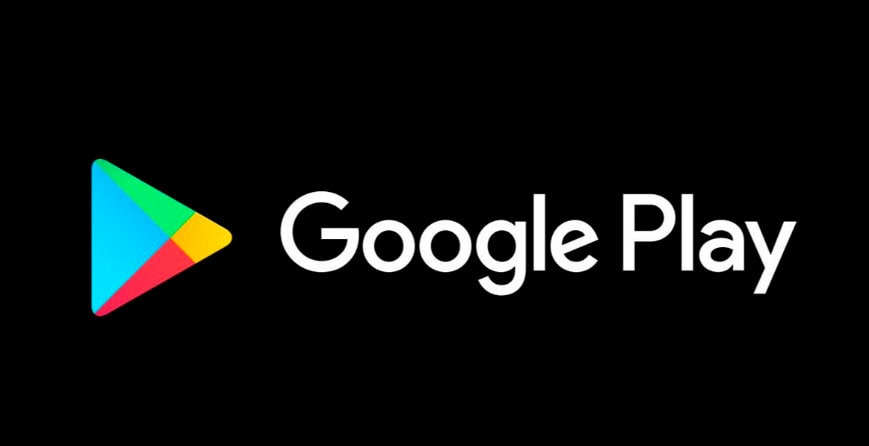
На некоторых устройствах пользователи имеют доступ к бесплатному содержимому главного магазина для девайсов Андроид.
Купить фильм или игру стало невозможно из-за применения к веб платформе жестких решений от разных инстанций.
Google Play не работает по двум причинам:
- Санкций со стороны американского правительства: Возможно, США выставило к компаниям информационных технологий требование о прекращении работы в зоне пространства РФ. Гугл подчинился распоряжению, прекратил предоставление сервисов всему населению государства.
- Блокировки ресурса поступают от Роскомнадзора: Это развитие событий идентично запрету от Америки, только есть способы, как работать в обход блокировок. К примеру, через VPN технологии. Хотя фискальные органы стали банить тот сервис, который занимается подменой IP адресов. Придется надеяться, что блокировки быстро прекратятся, компании невыгодно терять российский обширный рынок.
Гугл Плей не работает в России: не стоит исключать и внутрисистемные ошибки, бывают сбои в смартфоне, планшете. Иногда достаточно подождать, когда связь наладится, произойдет соединение приложения с сервером Гугл.
Это важно! Платные сервисы Гугл Плей в РФ прекратили поддержку. Пользователь не сможет купить приложение или игру. Но скаченные программы на устройство будут работать, доступ к этим продуктам не ограничен, если поставщик услуг не создаст преград.
Как исправить технические сбои Google Play
Исправление ошибок в работе Андроид устройств с сервисом может затянуться, придется выполнить несколько этапов.
Если Гугл Плей не работает сделайте следующее:
Этап № 1: Прежде всего, нужно перезагрузить смартфон или планшет. Пользователи часто наблюдают как у них на устройстве, зависает система. Перезагрузка поможет не только исправить ошибки Google Play, но и у других сервисах и приложениях. Если этот способ не поможет, придется приступить к применению следующего.
Этап № 2: Необходимо сбросить настройки Гугл Плей. Если правильно совершить сброс, метод избавит от сбоев и зависаний системы.
Для этого осуществляют ряд действий:
- открывают в меню устройства «настройки»;
- заходят в блок «диспетчера приложений»;
- находят и выбирают программу Гугл Плей Маркет;
- нажимают на клавишу очистки кэша или удаления данных приложения;
- перезагружают смартфон, система фиксирует в настройках изменения.
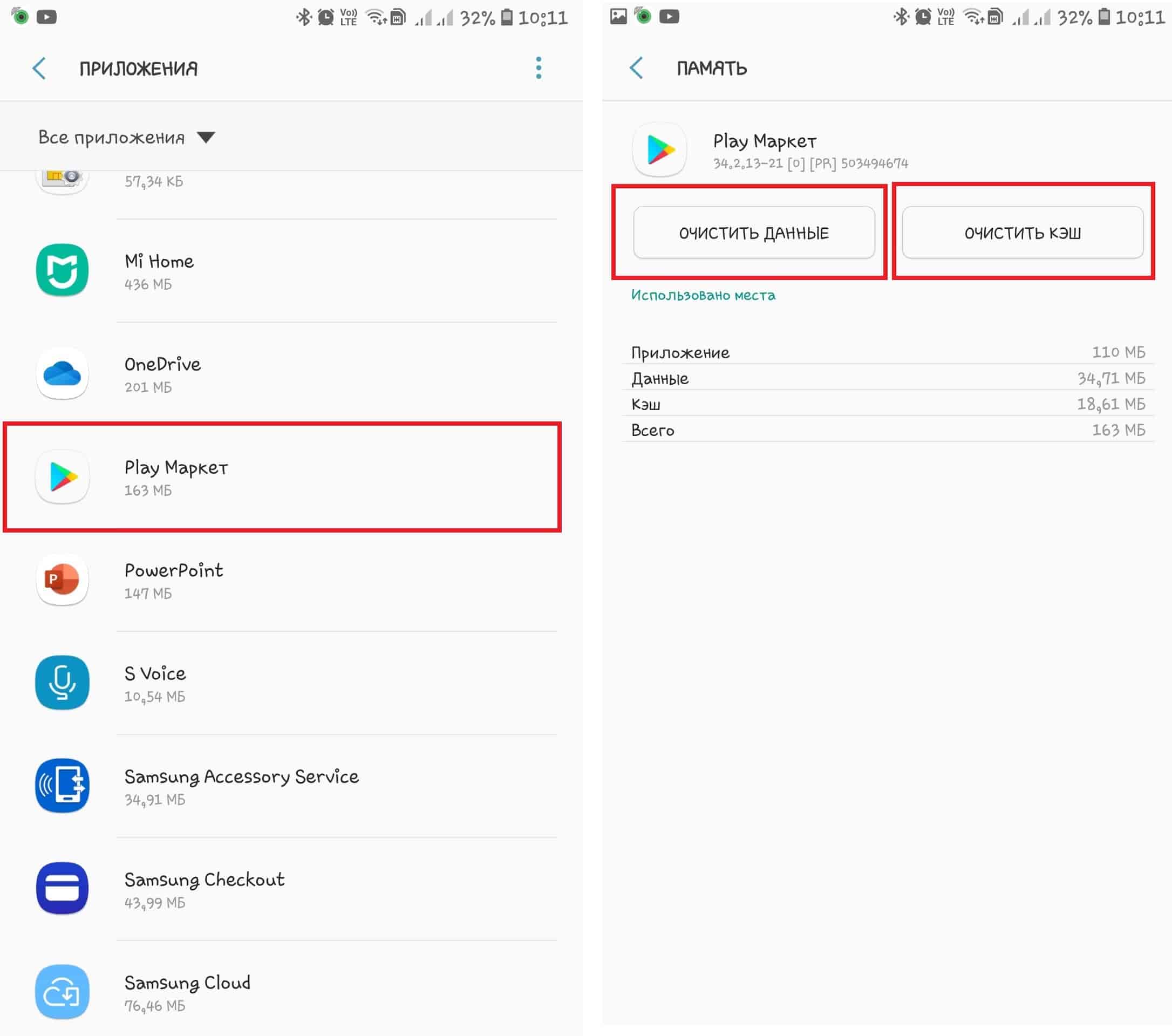
Пользователь приступает к следующему способу, если сброс не заставил работать приложение.
Этап № 3: При обновлениях программа может не полностью загрузиться и мешать работе сервиса. Поэтому нужно удалить обновления в настройках. Первоначальный вариант начнет по-прежнему работать без сбоев, если причина кроется в новом софте. Возможно, смартфон по своей мощности не потянет новую версию, но будет работать в старом режиме.
Этап № 4: Если сбросить настройки всех сервисов Google Play, он часто нормализуют работу в Плей Маркете. Убирают лишние сервисы по-прежнему через диспетчера приложений. Нажав на кнопку системных или всех приложений, очищают кэш.
Этап № 5: Во время работы на смартфоне или планшете может случайно отключится диспетчер загрузки.
Для его активации достаточно зайти в настройки девайса, нажав на опцию «подключить», затем осуществить перезагрузку.
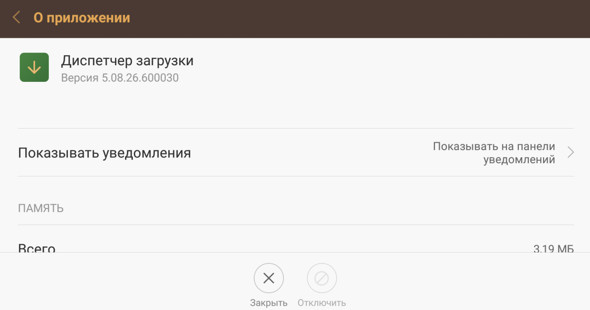
Этап № 6: В аккаунте могут тормозить «тяжелые» файлы, придется их удалить, а важную информацию скопировать с помощью синхронизации данных:
- заходят в настройки;
- выбирают аккаунт Гугл;
- нажимают на почту;
- используют пункты для резервных копий.
Обычно очищают информацию из контактов, которая заполняет память девайса.
Синхронизация важных сведений осуществляется в один клик. Нажимают на опцию, выбирают, что подлежит для резервного копирования.
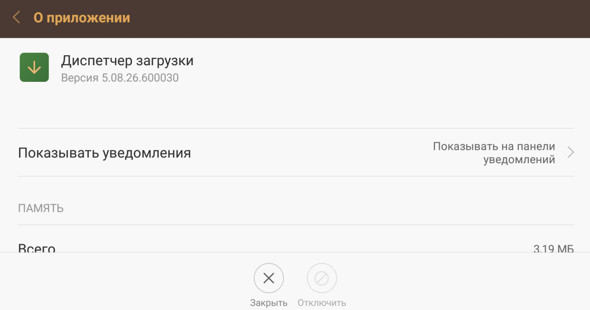
После чего аккаунт готов к удалению. Для возврата учетной записи Гугл, от системы поступит предложение о восстановлении через резервные копии.
Чтобы нормализовать работу Гугл Плея, нужно перейти из синхронизации к опции «удалить». После перезагрузки смартфона предстоит вернуться в аккаунт.
Если проблемы не исчезли, переходят к следующему методу.
Этап № 7: Многие пользователи скачивают вредоносные приложения из сети, которые оказывают негативное влияние на сервис Google Play, их не используют, они находятся мертвым грузом, заполняют память.
Блокируют сервис разные игровые ресурсы, внутри которых геймеры загружают бесплатные игровые предметы.
Предстоит избавиться от софта, который блокирует маркет.
Схема простая, поочередно нажимают на опции:
- настройки;
- диспетчер приложений;
- в установленных программах, находят виновника проблем, игорный софт;
- вначале «стоп», затем «удалить», только в такой очередности.
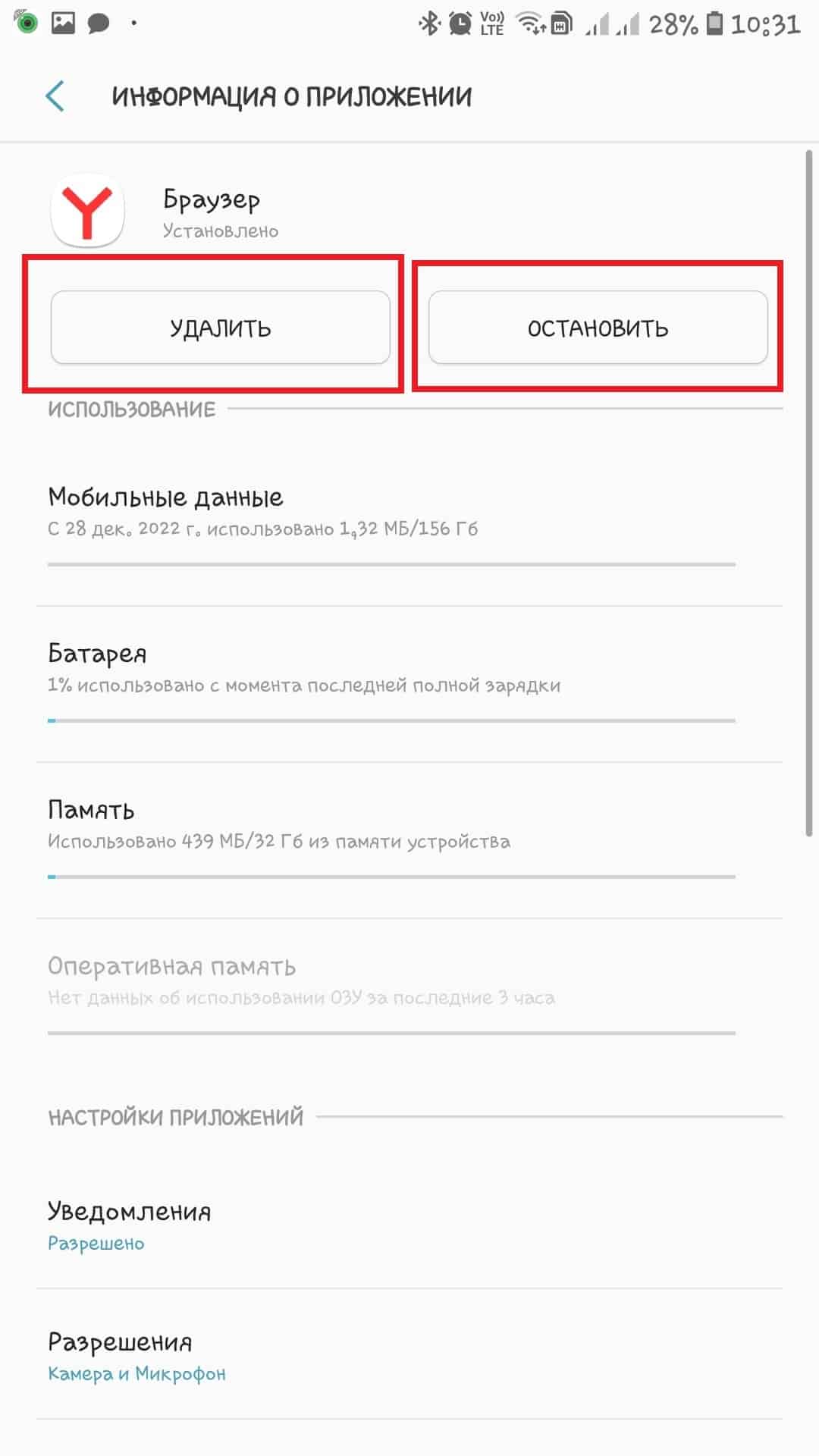
Перезагружают устройство и проверяют работу маркета.
Если ничего не изменилось, приступают к другим вариантам.
Этап № 8: В устройствах с ОС на платформе Android произошла адаптация системного файла hosts, он блокирует нежелательные сервисы. Его вначале нужно удалить, затем вернуть.
Этап № 9: К полному сбросу настроек Андроид прибегают как к радикальному методу. Для сохранения ценной информации создают резервные копии, как на этапе №6.
В настройках находят раздел для полного сброса, после перезапуска смартфона восстанавливают необходимые сведения.
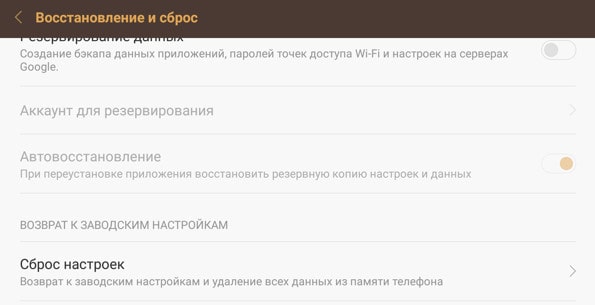
Этап № 10: Перед тем как использовать настройки и удаление приложений, нужно проверить качество интернет соединений. Для этого перезапускают роутер, проверяют наличие связи.
Этап № 11: Когда происходит по разным причинам отключение аккаунта в Гугл, заходят в меню, выполняют активацию, одновременно решают проблему с запуском маркета.
Этап № 12: Корректная работа Google Play зависит от заданной даты и времени, если они сбиваются, блокируют работу многих приложений.
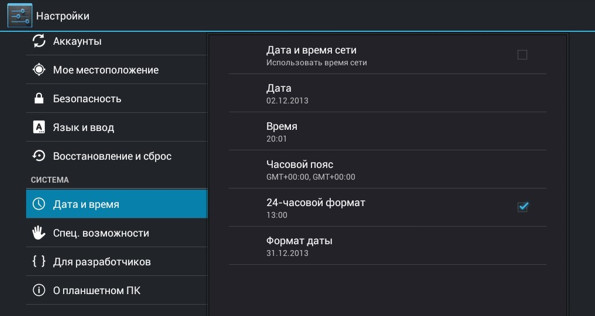
Действуют временные ограничения из-за лицензий и разных сложностей с сервисами Гугл.
Когда подключен интернет, достаточно установить правильное время с датой в соответствии с часовым поясом. Все изменения происходят в настройках устройства.
Это важно и интересно! Google Play насыщен до нескольких миллионов полезными и бесполезными, платными и бесплатными приложениями.
Пользователям многих стран предоставлен доступ к покупке программ с локализованными версиями.
Гугл предупреждает, хотя стране дается такое преимущество, платные контенты могут быть недоступны для регионов. По причине вредоносных ПО, встречаются программы с низким качеством из-за недобросовестных распространителей.
Пополнение депозита Гугл Плей
Платежи по СМС постепенно уходят в прошлое, удобнее платить из электронных кошельков QIWI, WebMoney или шлюза Google Pay.
Сервис поддерживает и СМС оплату, на смартфоне происходит конвертация валюты.
Для этого необходимо:
- Перевести деньги в сумме, не только предусмотренной на затраты, добавить на комиссию за конвертацию и планируемый платеж. Рекомендуется уточнить у оператора, имеет ли тарифный план ограничения на SMS оплату, перевод денег можно осуществить в личном кабинете пользователя.
- Совершить покупку. В перечне мобильных платежей будет отражение поддержки Гуглом данного оператора. Google Play автоматом добавит покупку, «запомнит» используемый номер. Пользователь кликает по выбранному способу оплаты, смартфон направит СМС, контент будет куплен. При зависании операции, но правильных настройках, потребуется отключение 4G.
Применение иностранных карт
Онлайн сервисы продают карты с предоплатой и регистрацией в иностранном банке. Услуга дорогая, но не противоречит закону.
Недостаток в маленьком сроке действия такой карты, сложность в пополнении и выводе денег. Необходимо выбрать надежный банк за рубежом.
В РФ блокируют покупки из-за региона, IP, контролируют по геолокации, BIN. Карту рекомендуется применять небольшого номинала, чтобы сразу потратить всю сумму.
В виртуальных не честных сервисах, платеж специально тормозят пока не истечет срок действия инструмента. Пользователям для трат в Google Play много не потребуется, лучше не оставлять на ней деньги, которые сгорят.
Важно! Предоплаченные карты реализуют на легальной основе. Нельзя использовать взломанный продукт , приобретенный на сомнительном форуме, это чревато уголовной ответственности.
Особенности платежных сервисов
Платежный инструмент PayPal стал неактуальным. Произошло закрытие его в РФ, пользователям дали возможность вывести деньги или растратить на покупки, заранее предупредили, после чего заблокировали счета. Кто не успел перевести на банковские счета, средства потеряли.
Гугл сотрудничает с российским Киви, поэтому без проблем осуществляются финансовые операции. Доступ к покупкам, подпискам после пополнения депозита, дается, если пользователь скачал приложение, создал аккаунт.
Платежные системы могут в различных государствах отличаться. В зависимости от того, где осуществляет финансовые операции пользователь, ему становятся доступны международные системы с банковскими картами, различные сервисы.
В США и Великобритании создали специальные счета для Google Play, где клиенты могут хранить денежные средства.
Изменение страны на Android в Гугл Плей
Смена настроек позволит использовать большое количество платежных систем с зарубежными банковскими картами. Несмотря на многочисленные проверки Гуглом разных данных, включая IP адрес, место расположения пользователя, удается обмануть систему.
Изменение страны произойдет по инструкции:
- на Android включают VPN, IP должен совпасть с территорией используемого государства, для этого подойдет бесплатная утилита Windscribe;
- запускают Google Play;
- нажимают на свой профиль;
- переходят из общих настроек в аккаунт и устройства;
- перелистав, открывают раздел «страна и профили», в блоке для переключения версий добавляют банковскую карту, привязывают оплату из нужного государства, произойдет изменение параметров.
Важно! Изменить настройки можно раз в год, когда будет открыт для этого доступ, предстоит все рассчитать для исключения ошибки.
Сторонние источники предлагают скачать программу Market Unlocker. Приложение доступно при наличии root, специальных прав. Их можно получить, если действовать в соответствии с инструкцией:
- после запуска программы кликнуть на Enable Unlocker;
- в левом сайтбаре выбирают государство с оператором, заменяют настоящие данные.
На заметку: Настойки данной улиты снимутся, если переключить режим полета. Они также исчезнут вместе с перезагрузкой смартфона. Для повышения безопасности устройств рекомендуется по завершении операции с удалением, выполнить выключение рут.
Андроид позволяет скачивать программы различных ресурсов в отличие от IOS. На современных мобильных устройствах они работают.
При включенном VPN в разделе настроек есть «память», где достаточно очистки кэша и данных Google Play, чтобы приложение заработало. Не нужно менять страну, только привязывают метод оплаты.
Если государство сменили, а оно меняется только раз за 12 месяцев, даже, когда нет возможности реально путешествовать, можно решить задачу. Это создать другой аккаунт или подождать до исчезновения ограничений, пока пользоваться картой, указанной страны.
Почему перестают работать приложения при использовании Market Unlocker
Рут права влияют на блокировку других нужных приложений на смартфоне. Если удалить root перестанет работать Market Unlocker.
Обоюдно острые права, они блокируют сервисы банков, электронных кошельков. Рутированный гаджет открыт для заражения вирусами, несанкционных взломов злоумышленниками.
Ответы на актуальные вопросы
Пользователи считают себя ущемленными из-за прекращения или приостановки работы компаний на основании санкций.
Корпорации теряют доверие пользователей и средства. В обход блокировок многие используют сторонние источники, бесплатные или недорогие сервисы, загружают софт, меняют страну, пользуются VPN.
Но вопросы у многих остались неразрешенными:
Что будет, если попытаться купить продукт с помощью Google Play?
Транзакция не пройдет при совершении покупок, оплаты подписок, активации пробного периода. Поступит уведомление об ошибке.
Почему нельзя скачать платное приложение, если они есть в Google Play?
Платные сервисы в Google Play приостановлены на территории РФ, поэтому нельзя купить приложение или игру.
Если приложение и игры куплены до объявления санкций, можно их загрузить в гаджет?
Скаченные платные приложения и игры остаются в свободном доступе. Если не произошло установки на девайс, в какое бы время они ни были приобретены, доступ к ним прекращен. Пользователи смогут скачивать только те игровые программы, на которые не выставил ограничений поставщик услуг.
Как быть с действующей подпиской?
Все подписки будут действовать весь оплаченный цикл, когда он завершится, произойдет отмена подписки без возможности её продлить.
Что будет с предварительными заказами, регистрацией, если аккаунт был создан до прекращения санкциями платных услуг Google Play?
Доступ к контенту может быть и после остановки платного сервиса. Но предзаказ отменяется, средства со счета не списываются. Заказчик получит уведомление.
Возможен ли возврат денег за покупку?
Вернуть средства невозможно из-за приостановки работы Google Play и нарушений в платежной системе на территории РФ.
Почему Google Play нельзя установить и запустить в Крыму?
Пользователи получают вместо загрузки ошибку 403, несуществующего файла. Причина кроется в запрете установки во всех регионах России, Крым тоже подвергли санкциям и ограничили в доступе к приложению.
Коротко о главном
Если ни один из способов не помог запустить Гугл Плей, возможно проблема в самом смартфоне.
Иногда антивирусник не дает работать приложению. Тысяча способов помогает устранить проблему, использование другого интернет подключения, можно попробовать перемонтировку карты памяти, вытащить из смартфона, затем по новой вставить.
Внимание, КОНКУРС ЗА РЕПОСТ! Привет уважаемый пользователь, прими участие в конкурсе и выиграй 500 РУБЛЕЙ ЗА РЕПОСТ СТАТЬИ
Условия конкурса: Поделись самой интересной страницей сайта, в любой СОЦИАЛЬНОЙ СЕТИ .
Источник: kevin-seoshnik.ru